修图匠“ 用可选颜色来加强色彩的层次感...。[图]”Photoshop图文教程内容:
挖来的..⒏知道有人发过没.~
本教程巧妙运用LAB颜色来增强图片的颜色层次,然后使用可选颜色进一不强化各种色调,思路对于一些颜色丰富的图片可以适当的来调节各个颜色来加强颜色的层次感.
原图

最终效果

1.打开原图,新建一层填充颜色:#068874,图层混合模式改为“颜色”,不透明度改为:20%,效果如下图

<图1>
2.新建一层,按Ctrl Shift Alt E 盖印图层,选择菜单:图像 > 模式 > LAB颜色,然后选择菜单:图像 > 应用图像,参数设置如图2,确定后选择菜单:图像 > 模式 > RGB颜色,然后选择菜单:滤镜 > 锐化 > USM锐化,参数设置如图3,效果如图4

<图2>

<图3>

<图4>
3.选择菜单:图像 > 调整 > 可选颜色参数设置如图5-12,效果如图13

<图5>

<图6> 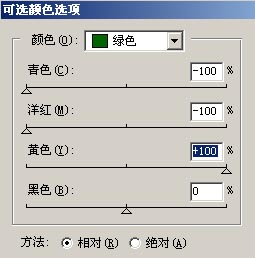
<图7>

<图8> 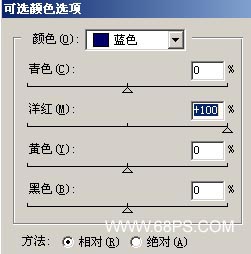
<图9>
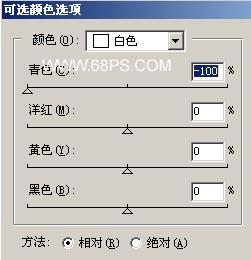
<图10> 
<图11>

<图12>

<图13>
4.新建一层,按Ctrl Shift Alt E 盖印图层,选择菜单:图像 > 调整 > 亮度/对比度参数设置如图14,确定后选择TOPAZ磨皮.请大家在ps论坛里搜索.~很多的
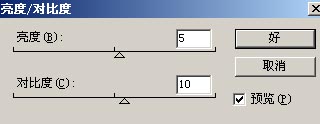
<图14>

<图15>
挖来的..⒏知道有人发过没.~
本教程巧妙运用LAB颜色来增强图片的颜色层次,然后使用可选颜色进一不强化各种色调,思路对于一些颜色丰富的图片可以适当的来调节各个颜色来加强颜色的层次感.
原图

最终效果

1.打开原图,新建一层填充颜色:#068874,图层混合模式改为“颜色”,不透明度改为:20%,效果如下图

<图1>
2.新建一层,按Ctrl Shift Alt E 盖印图层,选择菜单:图像 > 模式 > LAB颜色,然后选择菜单:图像 > 应用图像,参数设置如图2,确定后选择菜单:图像 > 模式 > RGB颜色,然后选择菜单:滤镜 > 锐化 > USM锐化,参数设置如图3,效果如图4

<图2>

<图3>

<图4>
3.选择菜单:图像 > 调整 > 可选颜色参数设置如图5-12,效果如图13

<图5>

<图6> 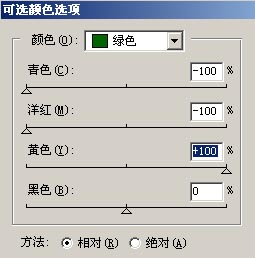
<图7>

<图8> 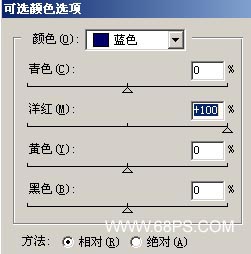
<图9>
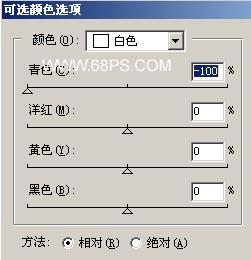
<图10> 
<图11>

<图12>

<图13>
4.新建一层,按Ctrl Shift Alt E 盖印图层,选择菜单:图像 > 调整 > 亮度/对比度参数设置如图14,确定后选择TOPAZ磨皮.请大家在ps论坛里搜索.~很多的
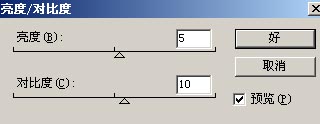
<图14>

<图15>
